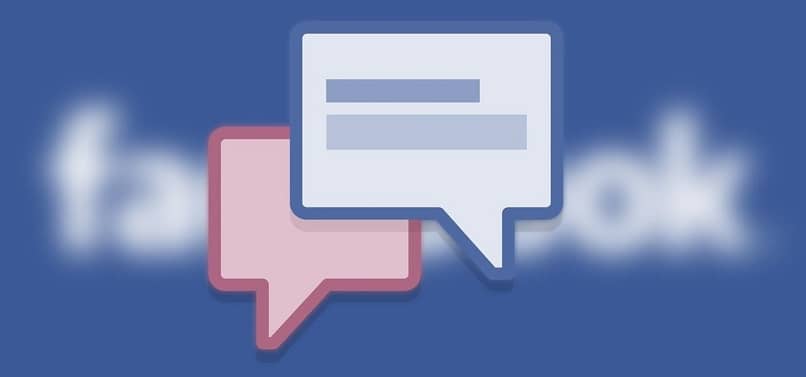
Wszystkim nam zdarzało się nieraz, że żałowaliśmy czegoś, co wysłaliśmy. Dzisiaj wyjaśnimy, jak to zrobić usunąć moje rozmowy z Facebook Messenger. Dzięki jednej z nowych aktualizacji można usunąć wiadomość, którą wysłałeś do wszystkich członków czatu, o ile nie minęło więcej niż dziesięć minut od jej wysłania.
Jeśli tak nie jest, możesz usunąć wiadomość, ale tylko dla Ciebie. Oznacza to, że druga osoba będzie nadal prowadzić tę samą rozmowę, niezależnie od tego, czy usuniesz całą jej część na swoim koncie.
Jak usunąć rozmowy z Facebook Messenger w kilku krokach
Jeśli chcesz usunąć swoje wiadomości z Facebook Messengera w tradycyjny sposób i bez użycia innych aplikacji, powinieneś wiedzieć, że w danym momencie można usunąć tylko jedną rozmowę. Możesz to zrobić ze swojego komputera, przechodząc do serwisu Facebook lub uzyskując dostęp do aplikacji Facebook Messenger z urządzenia mobilnego.
Żeby to zrobić z przeglądarki, przejdź do Facebooka i zaloguj się. Przejdź do Wiadomości. Masz ten przycisk w górnej niebieskiej części ekranu. Kliknij na nią, aby zobaczyć listę rozmów.
Jeśli jest to niedawny czat, będziesz mógł go zobaczyć bez problemu. W takim razie chcesz usunąć starszą rozmowę, Kliknij „Zobacz wszystko w Messengerze ”. Spowoduje to przekierowanie do karty ze wszystkimi rozmowami.
Jeśli chcesz usunąć całą rozmowęustaw się na nim i kliknij „Ustawienia”. W nowo otwartym menu wybierz „Usuń”. Jeśli zamiast tego chcesz usunąć niektóre wiadomości z czatu, wprowadź go. Ustaw się na wiadomości, kliknij trzy kropki, a następnie „Usuń”.
Jeśli od wysłania wiadomości nie minęło więcej niż dziesięć minut, dostępna będzie opcja „Usuń dla wszystkich” i „Usuń dla mnie”.
Jeśli chcesz usuń rozmowy z Facebook Messenger ze swojego urządzeniawprowadź aplikację. Znajdź czat, który chcesz usunąć. Możesz wpisać nazwę użytkownika osoby w pasku wyszukiwania u góry ekranu.
Jeśli chcesz całkowicie usunąć rozmowę, ustaw się na niej i przytrzymaj, aby wyświetlić opcje, lub przesuń palec w lewo i naciśnij kosz, aby go usunąć.
Jeśli chcesz usunąć część czatu, wprowadź ją i przytrzymaj wiadomość, którą chcesz usunąć, aby zobaczyć opcje. Tam wybierz „Usuń”. Jeśli nie minęło więcej niż dziesięć minut, możesz je usunąć dla wszystkich lub tylko dla siebie.

Jak szybko i łatwo usunąć wszystkie moje rozmowy z Facebook Messenger
Aby łatwo i szybko usunąć wszystkie rozmowy z Facebook Messenger w tym samym czasie będziesz potrzebować pomocy rozszerzenia. Można to zrobić tylko z komputera za pomocą przeglądarki.
Aby rozpocząć, przejdź do przeglądarki i wyszukaj rozszerzenie Facebook-Delete All Messages. Możesz go pobrać ze sklepu internetowego. Musisz dodać go do swojej przeglądarki, naciskając niebieski przycisk, aby go pobrać.
Następnie przejdź do Facebooka z sieci i zaloguj się. kliknij dymek czatu u góry ekranu. Kliknij „Zobacz wszystkie wiadomości”. Możesz zobaczyć to poniżej listy rozmów. Kliknij tam, aby uzyskać dostęp do wszystkich swoich wiadomości.
Aby usunąć wszystkie wiadomości, kliknij rozszerzenie, które masz obok paska adresu, a następnie „Otwórz swoje wiadomości ” w wyskakującym okienku. Będziesz mieć pole tekstowe, w którym ostrzega Cię, że wiadomości, które usuniesz, zrobią to na stałe i wyjaśni, jak przebiega proces usuwania.
Jeśli zgadzasz się z ostrzeżeniami, dotknij „Zacznij kasować”. To zielony przycisk, który masz u góry pola tekstowego. Na koniec potwierdź tę czynność, klikając „w porządku”. Jeśli zauważysz, że w Twoich czatach pozostały jakieś wiadomości, odśwież stronę przed powtórzeniem procesu.
Jak widać, jest to bardzo proste usunąć moje rozmowy z Facebook Messenger. Jeśli masz jakieś pytania, zostaw je w komentarzach.

